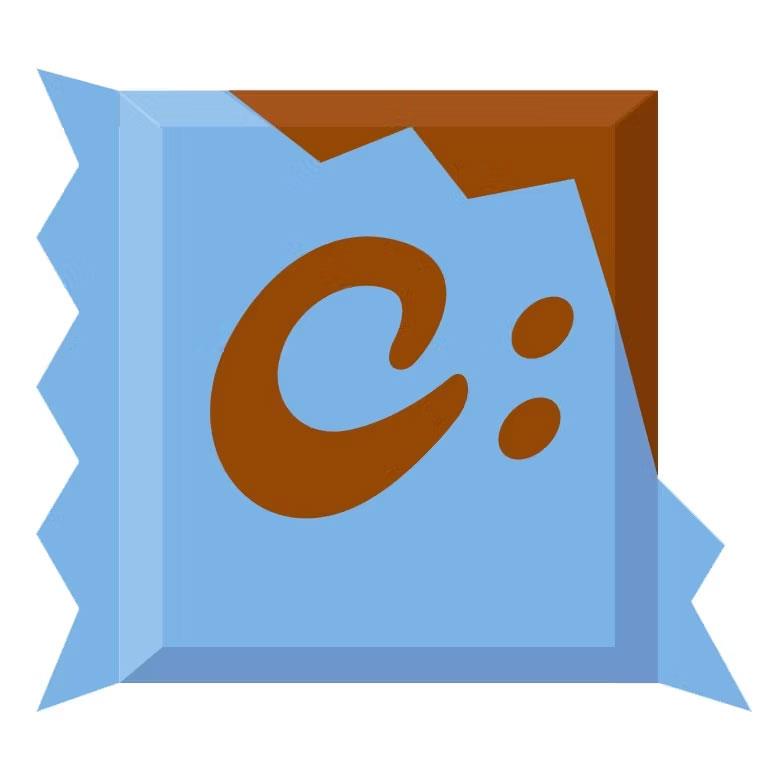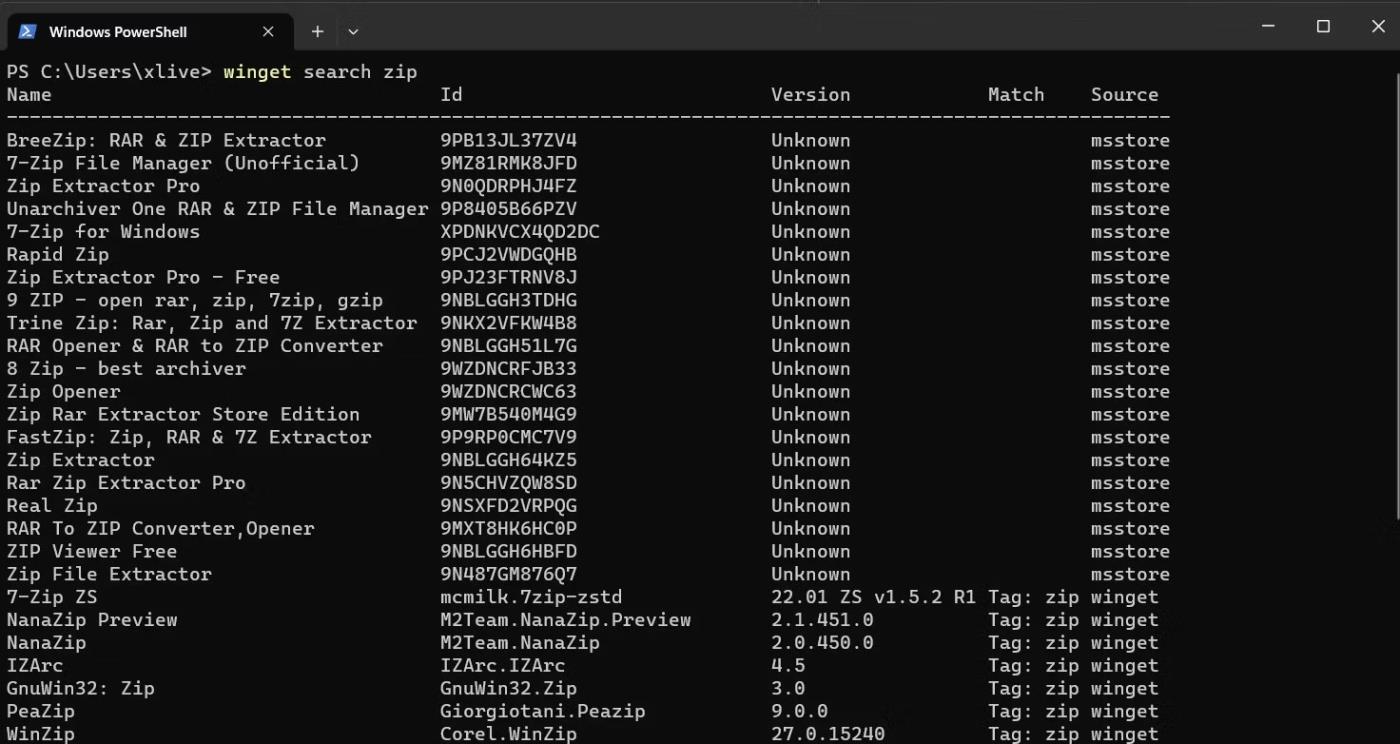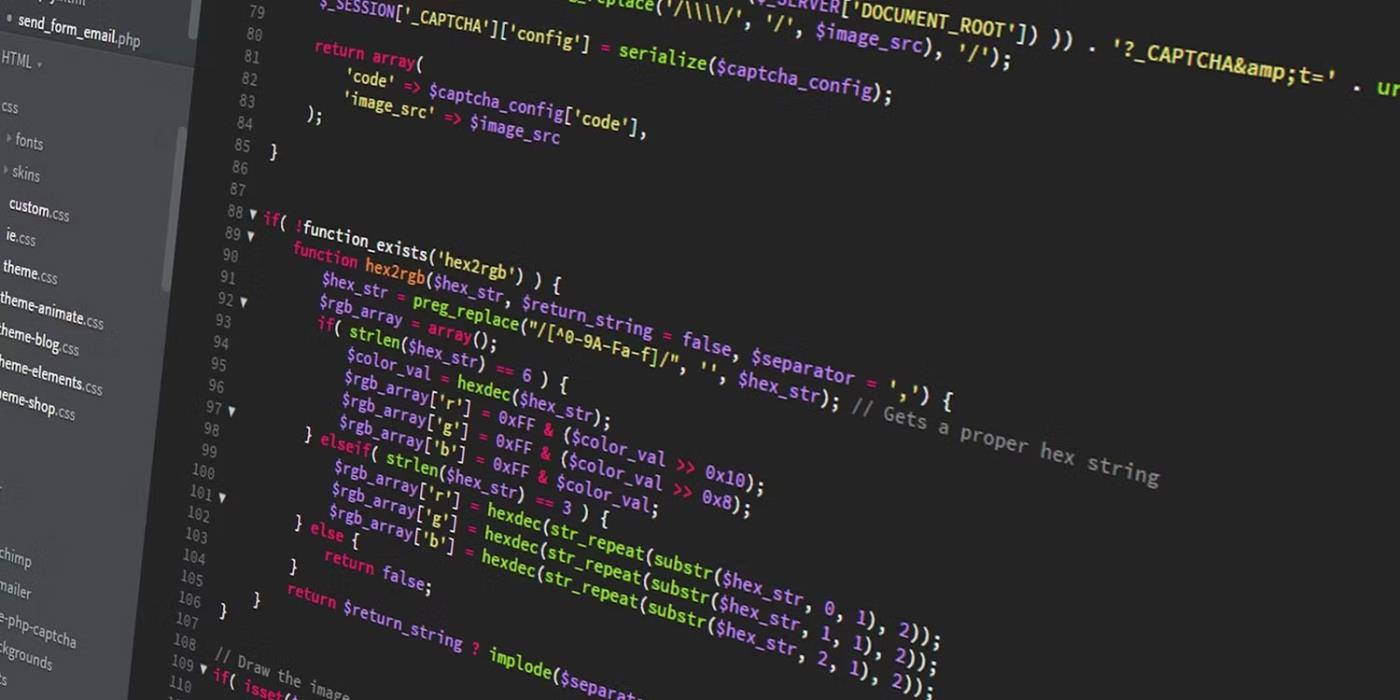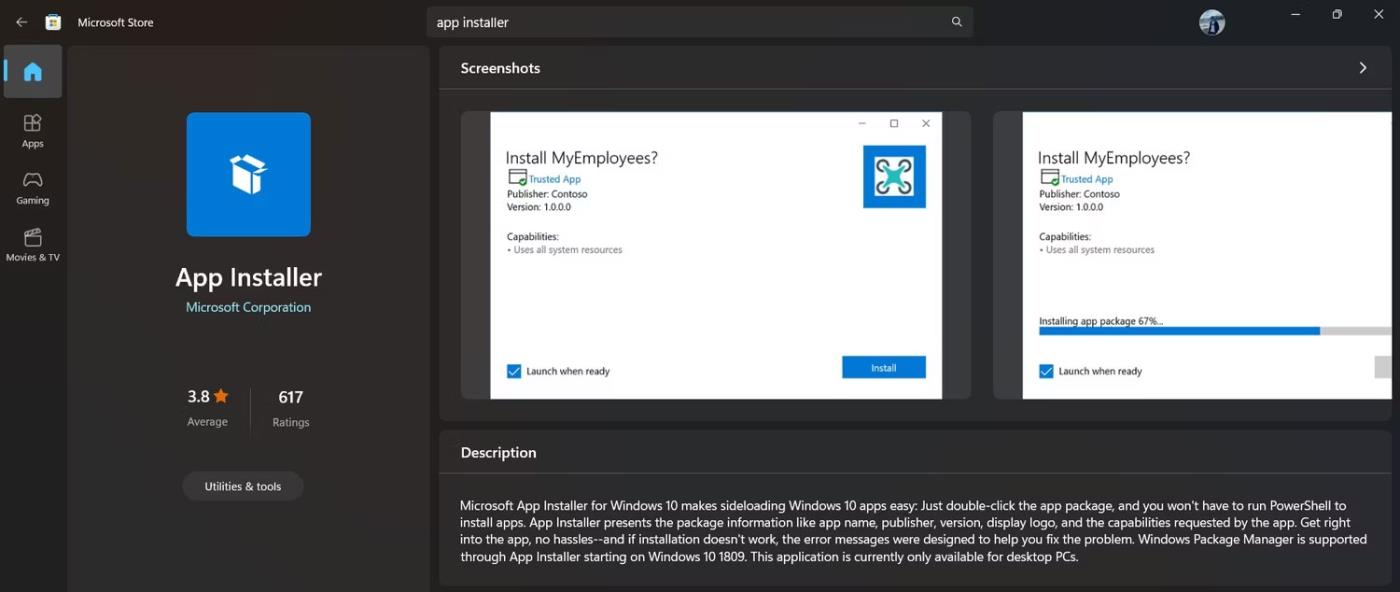I gestori di pacchetti possono semplificare l'installazione e la configurazione delle applicazioni su Windows. Come apt-get , Homebrew o yum su Linux e macOS, puoi utilizzare Chocolatey o Windows Package Manager (winget) su Windows 10 e 11.
Il seguente articolo discuterà in dettaglio Chocolatey e Winget, aiutandoti a decidere quale opzione è più adatta a te!
Cos'è il cioccolatoso?
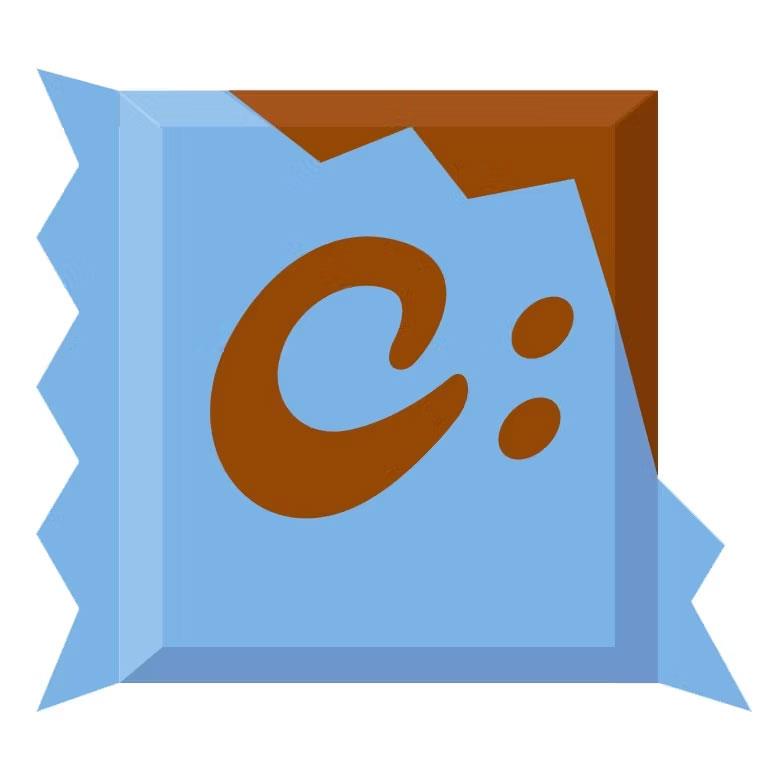
Icona cioccolatosa
Chocolatey è il gestore di pacchetti open source più popolare nell'ecosistema Microsoft Windows. Essendo un software di terze parti, eccelle come strumento che installa automaticamente il software giusto sul PC in modo semplice, veloce ed economico.
Gli sviluppatori di software utilizzano spesso Chocolatey anche per scaricare rapidamente le dipendenze necessarie senza perdere tempo in complicati processi di installazione con singoli strumenti di terze parti su ambienti Windows complessi. Puoi configurare e utilizzare Chocolatey tramite la riga di comando di Windows o PowerShell .
Che cos'è Gestione pacchetti di Windows (winget)?
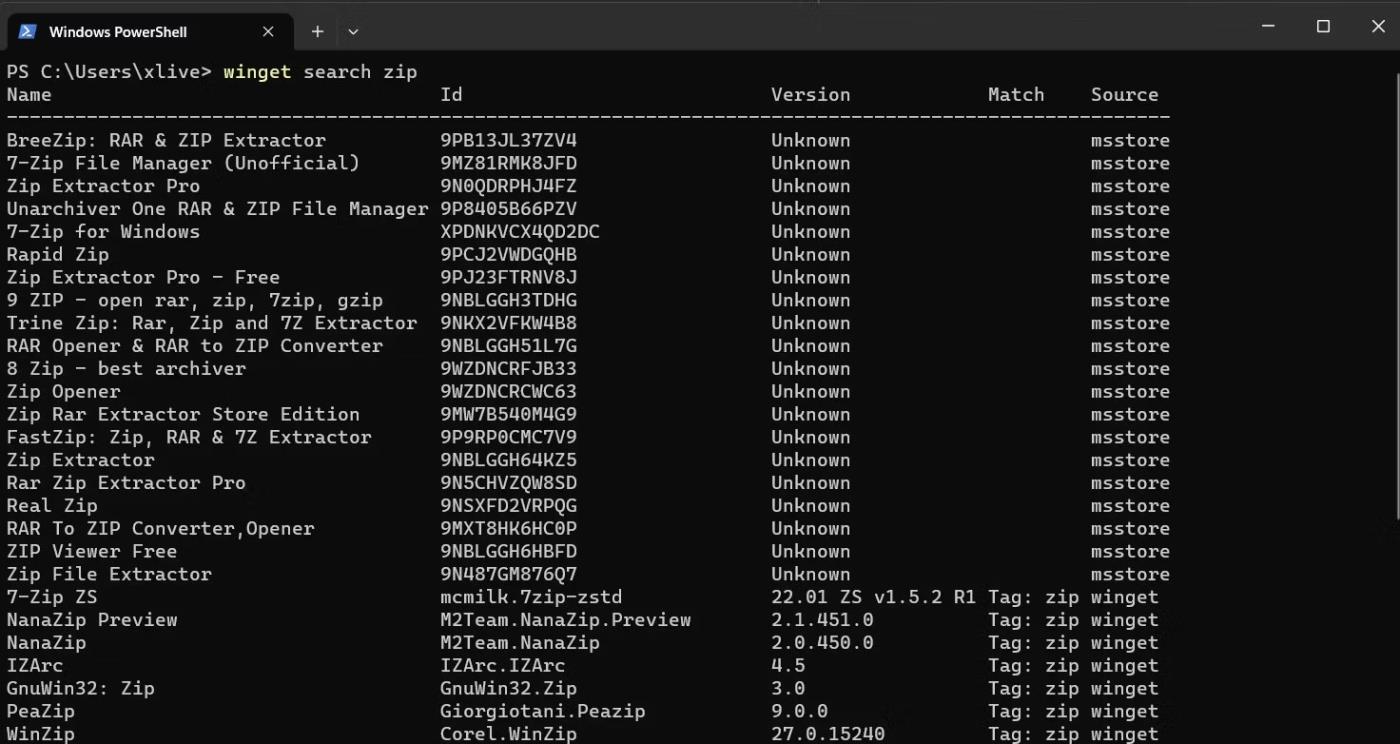
Cerca file zip
Microsoft fornisce agli utenti un gestore di pacchetti chiamato Gestione pacchetti di Windows o Winget. Winget è un gestore di pacchetti di strumenti da riga di comando open source introdotto nel 2020 con Windows 10. Fornisce agli utenti Windows l'accesso a un'ampia selezione di applicazioni installabili.
Microsoft ha assicurato che Gestione pacchetti di Windows sia open source e accessibile su GitHub, proprio come altri gestori di pacchetti popolari (Yarn, NPM, Chocolatey). Gestione pacchetti di Windows è stato lanciato con Windows 10 come alternativa a Chocolatey, un potente gestore di pacchetti open source di terze parti utilizzato dalla comunità Windows.
Fare riferimento alle istruzioni dettagliate di Quantrimang.com su come utilizzare Winget in Windows .
Dovrei usare Chocolatey o Winget?
Chocolatey esiste da più di un decennio ed è ampiamente utilizzato dagli utenti Windows. D'altra parte, Winget è stato rilasciato solo nel 2020, quindi non ha un'ampia base di clienti e non è così familiare agli utenti Windows come i suoi concorrenti.
Gestione pacchetti di Windows è relativamente nuovo, ma è un'alternativa a Chocolatey che vale la pena considerare.
1. Quale opzione ha le migliori caratteristiche?
Chocolatey offre 3 prodotti principali: Chocolatey for Business, Pro Edition e Open Source.
Chocolatey for Business è rivolto alle aziende che desiderano integrare un gestore di pacchetti automatizzato nei propri flussi di lavoro DevOps e gestire più ambienti Windows senza problemi. Gli utenti aziendali possono utilizzare Chocolatey per automatizzare il ciclo di vita del software Windows. Queste licenze commerciali speciali sono disponibili per gli utenti aziendali e forniscono molte funzionalità importanti.
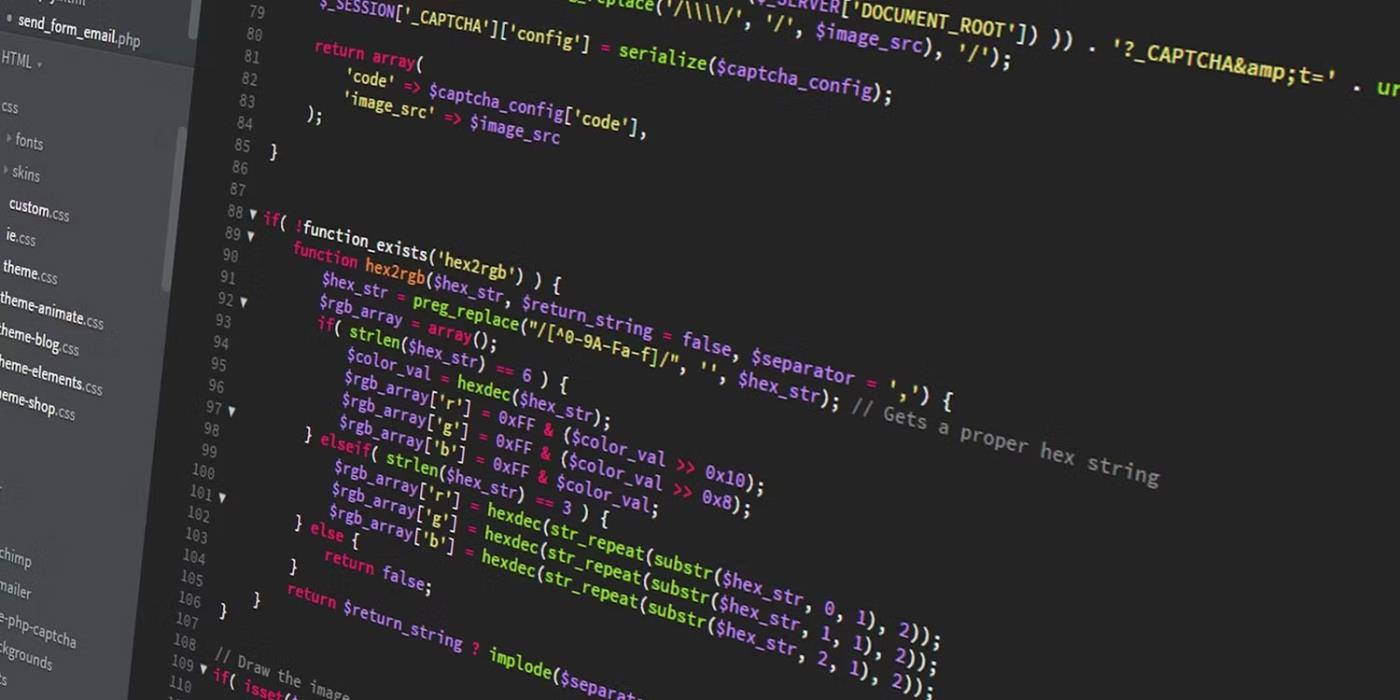
La versione Open Source di Chocolatey utilizza il registro più grande di pacchetti Windows e raggruppa tutte le dipendenze di distribuzione in un unico file compilato. Questa è l'opzione preferita per gli utenti Windows regolari che desiderano automatizzare la gestione delle applicazioni.
Se sei un utente individuale ma desideri un'esperienza più premium, puoi passare a Chocolatey Pro Edition per funzionalità aggiuntive come affidabilità e protezione da malware.
Indipendentemente dalla versione di Chocolatey che hai scelto, puoi creare nuovi pacchetti, utilizzare pacchetti esistenti e integrare Chocolatey con una varietà di strumenti di infrastruttura.
Al contrario, Winget è abbastanza semplice. Puoi creare o caricare nuovi pacchetti nel manifest YAML, scaricare applicazioni dal repository di Windows e configurarle come ritieni opportuno. Inoltre, Winget è disponibile anche per sviluppatori indipendenti e fornitori di software.
Come Winget, la versione open source di Chocolatey ti consente di scaricare applicazioni dal registro, aggiornare le applicazioni alle versioni più recenti e configurarle tramite la riga di comando. Chocolatey offre più funzionalità per soddisfare la sua diversificata base di clienti, mentre Winget si concentra sulla semplificazione dell'installazione del software per gli utenti regolari.
2. Quale è più costoso?
Come accennato in precedenza, Gestione pacchetti di Windows è uno strumento open source gratuito su Windows 10 e 11.
Anche la versione Open Source di Chocolatey è gratuita, ma Chocolatey for Business (C4B) e Chocolatey Pro sono a pagamento. Chocolatey non consente alle organizzazioni di utilizzare Chocolatey Pro, quindi le aziende dovranno utilizzare la versione open source o acquistare C4B.
3. Quale ha più opzioni software?
Chocolatey ospita il più grande registro di software Windows con oltre 9.500 pacchetti gestiti dalla comunità tramite il Chocolatey Community Package Repository. Google Chrome, Adobe Reader, Notepad++ e Microsoft Teams sono tutti facilmente accessibili tramite Chocolatey.
Il repository comunitario di Gestione pacchetti Windows di Microsoft non contiene tanti pacchetti quanto quelli di Chocolatey, ma supporta software ampiamente utilizzati come 7-Zip, Google Chrome e altri.
4. Quale è più facile da usare?
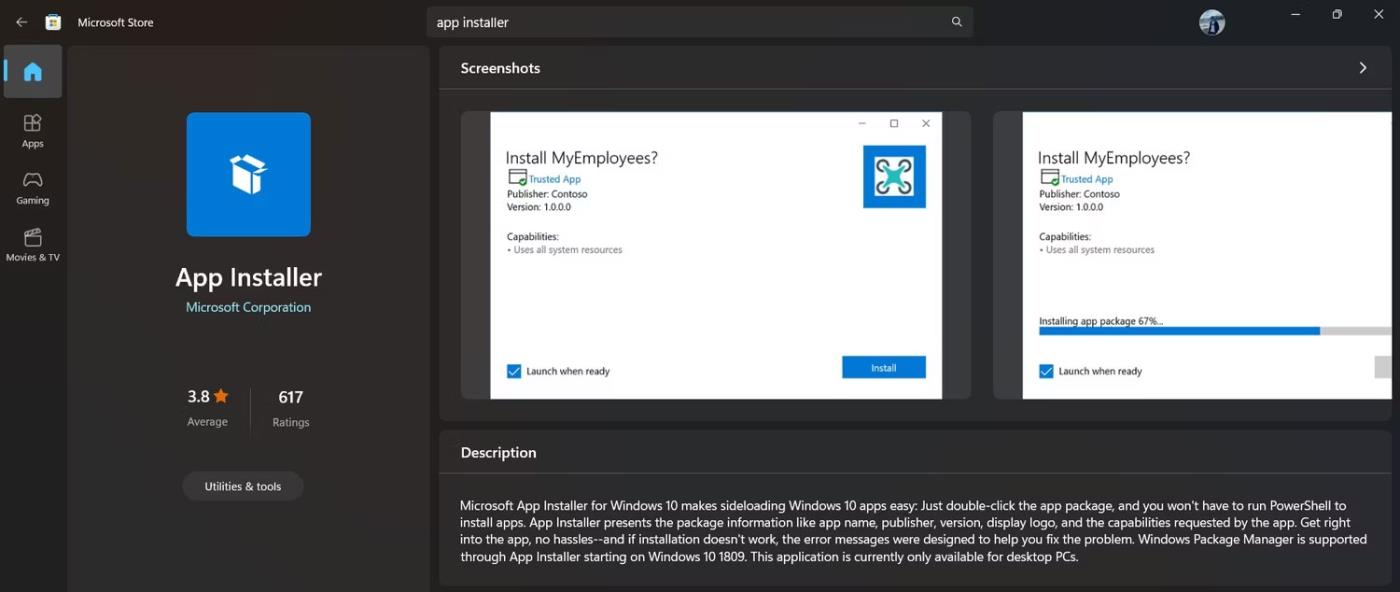
Installa l'applicazione su Windows 11
In termini di usabilità, non è facile determinare il vincitore o il perdente tra Winget e Chocolatey. Gestione pacchetti di Windows si installa facilmente tramite Microsoft Store (preinstallato su alcune versioni di Windows 11). Per iniziare, puoi avviare il terminale e inserire il relativo comando Winget.
Con Chocolatey, devi scaricarlo tramite PowerShell modificando alcune policy di esecuzione. Se vuoi evitare di utilizzare l'interfaccia della riga di comando quando usi Chocolatey, puoi trarre vantaggio dalla GUI Chocolatey. Questa è un'applicazione facile da usare che ti consente di visualizzare i pacchetti Chocolatey disponibili e installarli direttamente tramite la GUI.
5. Quale ha un migliore supporto da parte della comunità?
Poiché Chocolatey esiste da oltre un decennio, ha una comunità più ampia. I documenti ufficiali di Chocolatey facilitano anche l'avvio con il gestore pacchetti.
Al contrario, la comunità di Gestione pacchetti di Windows è piuttosto limitata e la documentazione di Microsoft non è di facile comprensione per i principianti.
Concludere
Chocolatey è molto potente e serve un'ampia gamma di clienti Windows, mentre Winget è migliore per gli utenti occasionali che desiderano semplificare l'installazione delle applicazioni su Windows. Chocolatey offre un migliore supporto da parte della community, un numero maggiore di software e alcune funzionalità piuttosto interessanti che possono portare lo sviluppo del software a un livello superiore.
Se sei un utente aziendale o qualcuno che desidera un gestore di pacchetti migliorato per Windows, dovresti scegliere la versione business o premium di Chocolatey. Per gli utenti abituali, la versione open source di Chocolatey è sufficiente per installare facilmente l'applicazione su PC Windows.